Oglas
 Kamor koli gremo, se naprave brezžično povezujejo z internetom prek Wi-Fi. Zaradi tega cenjenega izuma smo bolj mobilni in porabimo manj za omrežno infrastrukturo. Ker je internetna hitrost na robu dramatičnega naraščanja, je ključnega pomena, da uporabite pravo brezžično strojno opremo, da lahko v celoti izkoristite te višje hitrosti.
Kamor koli gremo, se naprave brezžično povezujejo z internetom prek Wi-Fi. Zaradi tega cenjenega izuma smo bolj mobilni in porabimo manj za omrežno infrastrukturo. Ker je internetna hitrost na robu dramatičnega naraščanja, je ključnega pomena, da uporabite pravo brezžično strojno opremo, da lahko v celoti izkoristite te višje hitrosti.
Morda ne boste mogli nadzorovati vrste in znamke usmerjevalnika, ki ga uporabljate, ali kje je nameščen, vendar lahko vedno nadzirate, kateri brezžični sprejemnik uporabljate. Obstaja nekaj različnih brezžičnih adapterjev, ki trdijo, da povečujejo vaš signal in hitrost, zato smo se odločili, da to preizkusimo tako, da vzamemo ASUS USB-N66 Dual-Band Wireless-N900 USB omrežni adapter. Na koncu tega pregleda boste lahko sodelovali v natečaju in imeli priložnost osvojiti enoto zase!
Specifikacije

The ASUS USB-N66 je brezžični adapter, katerega namen je preseči vašo trenutno rešitev Wi-Fi ali dodati odličen način za povezavo računalnika z brezžičnim omrežjem, če nima brezžičnega adapterja. Ima naslednje specifikacije:
- 802.11n Wi-Fi
- 3-točkovna ortogonalna antena za povečanje pokritosti
- Do 450 Mbits prek tehnologije MIMO (Multiple Input Multiple Output).
- Dvopasovna podpora za pasove 2,4 Ghz in 5 Ghz
- Povezava USB 2.0
- Način AP za skupno rabo interneta z drugimi napravami, ki podpirajo Wi-Fi
- Turbo stikalo za povečanje moči
- 122 x 111 x 62 mm
- 90 g
- Podpora za Windows, Mac in Linux
- 62,99 $ ob nakupu pred možnim popustom 20 $ po pošti
Tekmovalci
Ima nekaj konkurentov, ki želijo zagotoviti enako podporo 802.11n. Lahko najdete D-Link DWA-162 za samo 49,99 $, vendar nima načina AP in 3×3 MIMO; kot tudi Linksys AE3000 za 49,99 $, ki prav tako nima načina AP. Sicer pa vse tri te naprave ponujajo enake funkcije in hitrosti N-900.
Embalaža
Brezžični adapter je pakiran v majhni škatli, ki vključuje adapter, kabel USB, priročnik in namestitveni CD z gonilniki/pripomočki; pri čemer je sam adapter za zaščito zavit v folijo z mehurčki.

Če je mogoče, priporočam, da se predhodno povežete z internetom in prenesete najnovejše gonilnike/pripomoček. Programska oprema na priloženih CD-jih je običajno zastarela in to je že tako.

Oblikovanje
Zasnova brezžičnega adapterja je zelo zanimiva za pogled in izžareva upanje, da bi lahko zagotovil nekaj lepih prednosti pri hitrosti. Oblikovan je kot piramida, kjer vsak od treh robov, ki gredo proti zgornjemu točku, vsebuje anteno. Na spodnji strani teh robov boste našli modre LED luči, ki svetijo modro, ko je naprava priključena.

Poleg tega se na eni strani nahajata vrata USB in Turbo stikalo, na dnu adapterja pa so luknje, ki vam omogočajo, da ga obesite s stene – kar je fantastična ideja. Edini očitek, ki ga imam do zdaj, je, da je kabel USB lahko precej kratek, če nameravate adapter namestiti na steno in povezati z računalnikom. Res je odvisno od vaše nastavitve, vendar mislim, da bo večina uporabnikov potrebovala daljši kabel USB za pritrditev na steno. Ker gre za osnovni kabel USB 2.0 A-Male do Mini-B, ga lahko enostavno izberete sami. Amazon.

Namestitev
Namestitev v operacijskem sistemu Windows in Mac OS X je zelo enostavna – samo namestite gonilnike in pripomoček, nato pa priključite adapter. Za Windows lahko izbirate med uporabo samo domačega upravitelja omrežja Windows ali ASUS-ovega pripomočka. Ta možnost je odvisna od vas, vendar je ASUS-ov pripomoček veliko lažji, če omogočite način AP (za skupno rabo internetne povezave z drugimi napravami, ki podpirajo Wi-Fi).
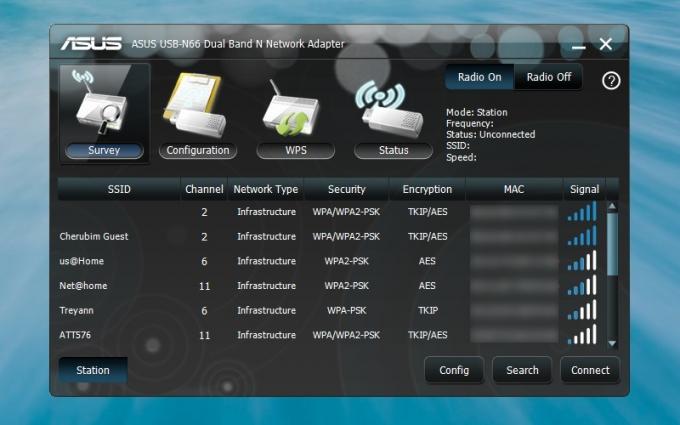
Namestitev pod Linuxom je precej zapletena. Če uporabljate 32-bitno različico, jo boste morali obiskati ta stran in prenesite gonilnike USB RT3573 (ker so tisti, ki jih najdete na strani za podporo ASUS, zastareli), nato pa sami prevedite in namestite gonilnike. To lahko storite tako:
- Prenesite gonilnike
- Ekstrahirajte vključeno mapo iz .tar.bz2 na katero koli lokacijo
- Pojdite v ./os/linux/config.mk, se pomaknite navzdol do
HAS_NATIVE_WPA_SUPPLICANT_SUPPORT=nin spremenite vHAS_NATIVE_WPA_SUPPLICANT_SUPPORT=y - Pojdite v ./common/rtusb_dev_id.c, poiščite
#endif /* RT3573 */, in dodaj{USB_DEVICE(0x0b05,0x17ad)}, /* Asus N66 */neposredno nad to črto. - Odprite Terminal in z ukazom cd pojdite nanj (npr. cd ./Downloads/
) - Zaženite ukaz:
sudo make - Zaženite ukaz:
sudo naredi namestitev - Zaženite ukaz:
sudo modprobe rt3573sta
Če uporabljate 64-bitni sistem, boste morali prenesti ti vozniki namesto tega. To je potrebno, ker izvirni gonilniki vsebujejo napako, ki pesti 64-bitne sisteme. Razvijalec je vzel kodo in jo popravil, zato jih boste morali namesto tega prenesti. Sledite tem korakom:
- Prenesite gonilnike s klikom na gumb ZIP, ki se nahaja desno nad "vejo: master"
- Ekstrahirajte mapo rt3573sta-master na katero koli mesto
- Pojdite v ./common/rtusb_dev_id.c, poiščite
#endif /* RT3573 */, in dodaj{USB_DEVICE(0x0b05,0x17ad)}, /* Asus N66 */neposredno nad to črto - Odprite svoj terminal in z ukazom cd pojdite nanj (npr. cd ./Downloads/rt3573sta-master)
- Zaženite ukaz:
sudo make - Zaženite ukaz:
sudo naredi namestitev - Zaženite ukaz:
sudo modprobe rt3573sta
Izvedba
Brezžična zmogljivost je vsekakor impresivna. Zagotavlja veliko hitrost in močan signal, kar pomeni, da dela točno tisto, kar je namenjeno. Vendar pa vklop Turbo načina ni prinesel opaznih razlik. Poleg tega v primerjavi z mojim brezžičnim naborom čipov Intel Centrino Advanced-N 6235, ki je bil priložen prenosniku, ne opazim nobenih razlik – delujejo skoraj enako. To je verjetno tudi zato, ker večina brezžične strojne opreme običajno deluje pri hitrostih N-300. Da bi resnično dosegli hitrejše hitrosti, bi ga morali združiti z usmerjevalnikom, ki podpira N-900.

Vendar pa bi v primerjavi z osnovnimi brezžičnimi nabori čipov pričakoval spodobno povečanje signala do približno 10 dbm. Seveda bo dejanska internetna zmogljivost še vedno odvisna od hitrosti vaše povezave.
Način AP
Način dostopne točke na napravi bi bil izjemno uporaben za brezžično skupno rabo interneta z drugimi napravami. Dober primer uporabe načina AP je, ko imate samo ethernetno povezavo in želite to povezavo brezžično deliti. Turbo stikalo velja tudi za način AP, da poveča signal, ki ga pošilja. V teoriji je zelo lepa postavitev.

V teoriji. Poskušal sem nastaviti način AP s pripomočkom in v mojem sistemu Windows 8 je vedno zmrzoval. Prav tako mi ni uspelo, da bi delal pod Ubuntujem. Kolikor vem, način AP ne deluje.
Uporabnost
Sam pripomoček poleg izbire omrežja, nekaj statističnih podatkov in načina dostopne točke pod Konfiguracija ponuja malo funkcionalnosti. Lepo bi bilo videti še nekaj funkcij. Malo je težko razumeti in krmariti, zato nisem velik oboževalec uporabe. Prav tako se nisem mogel povezati z brezžičnim omrežjem, ne da bi namesto tega uporabil upravitelja omrežja Windows. Z drugimi besedami, pripomoček je bil neuporaben, razen statistike, ki jo je zagotovila o moji povezavi in moči signala drugih omrežij.
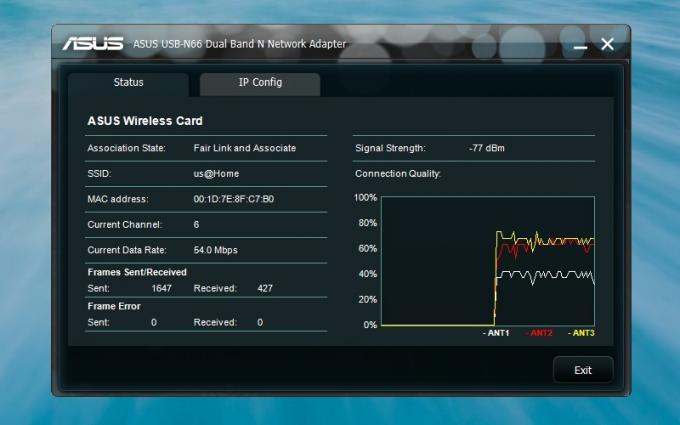
Druge pritožbe
Poleg dejstva, da s pripomočkom ni enostavno delati in da način AP ne deluje, imam še nekaj pritožb. Je trden brezžični adapter, ki zelo dobro opravlja svojo nalogo sprejemanja brezžičnih signalov. Vendar verjetno ne bo izkoriščen v celoti iz dveh razlogov – višje hitrosti lahko dosežete le, če združite brezžični adapter z usmerjevalnikom, ki podpira N-900, povezava USB 2.0 pa zmanjša povezavo 900 Mbps na 450 Mbps vseeno. ASUS bi verjetno moral uporabiti priključek USB 3.0, da bi dejansko uporabil vseh 900 Mbps.

Ali bi morali kupiti omrežni USB adapter ASUS USB-N66 Dual-Band Wireless-N900
Torej, na koncu, ali ga je vredno dobiti? res ne bi priporočal. Čeprav je lepo imeti način AP, bi bilo lepše, če bi dejansko deloval. Namesto tega deluje kot zmogljiv brezžični sprejemnik in nič več. Podobno strojno opremo lahko dobite pri drugih proizvajalcih ceneje in brez vsega razburjenja.
MakeUseOf priporoča: Ne kupujte, ker ga je težko konfigurirati in nekatere funkcije ne delujejo. Na voljo so cenejše možnosti, ki naredijo tisto, za kar so namenjene.
Če vas še vedno zanima, da bi ASUS USB-N66 preizkusili tudi sami, vam podarimo to enoto za pregled!
Kako osvojim brezžično omrežno kartico ASUS USB-N66?
Uveden je nov postopek nagradne igre, ki upamo, da bo sodelovanje veliko lažje. Vstopite lahko s svojimi Facebook poverilnicami (za katere se boste morali prijaviti v Facebook) ali tako, da vnesete svoje ime in e-poštni naslov. S tem boste preprosto prejeli en vnos.
Po tem vam bodo na voljo tudi različne metode za pridobivanje dodatnih vpisov. Segajo od delitve povezave do te nagradne igre na družbenih omrežjih; za komentiranje ali obisk določene strani. Več ko sodelujete, večje so vaše možnosti za zmago!
Nagradne igre je konec. čestitam, Justin Gibson! Prejeli bi e-pošto z [email protected]. Prosimo, da odgovorite do 4. avgusta, da prevzamete nagrado. Poizvedbe po tem datumu ne bodo obravnavane.
Danny je študent na Univerzi v Severnem Teksasu, ki uživa v vseh vidikih odprtokodne programske opreme in Linuxa.